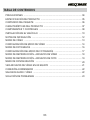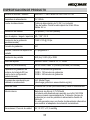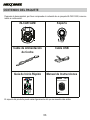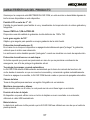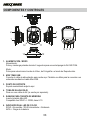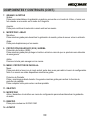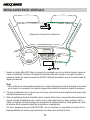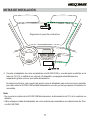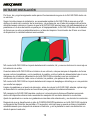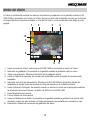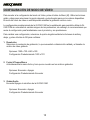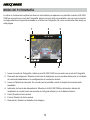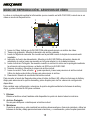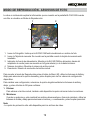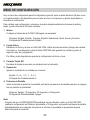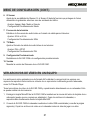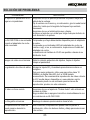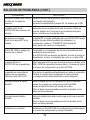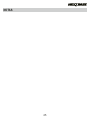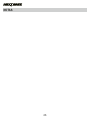NextBase 101 El manual del propietario
- Categoría
- Dashcam
- Tipo
- El manual del propietario
Este manual también es adecuado para

Manual de Instrucciones


03
PRECAUCIONES
ESPECIFICACIÓN DE PRODUCTO
CONTENIDO DEL PAQUETE
CARACTERÍSTICAS DEL PRODUCTO
COMPONENTES Y CONTROLES
INSTALACIÓN EN EL VEHÍCULO
NOTAS DE INSTALACIÓN
MODO DE VÍDEO
CONFIGURACIÓN DE MODO DE VÍDEO
MODO DE FOTOGRAFÍA
CONFIGURACIÓN DEL MODO DE FOTOGRAFÍA
MODO DE REPRODUCCIÓN - ARCHIVOS DE VÍDEO
MODO DE REPRODUCCIÓN - ARCHIVOS DE FOTO
MENÚ DE CONFIGURACIÓN
VER ARCHIVOS DE VÍDEO EN UN EQUIPO
CONEXIÓN A ORDENADOR
SALIDA DE AUDIO / VÍDEO
SOLUCIÓN DE PROBLEMAS
..................................................................................................
.....................................................................
...............................................................................
................................................................
........................................................................
........................................................................
....................................................................................
.................................................................................................
............................................................
.....................................................................................
..............................................
.......................................
........................................
..............................................................................
......................................................
................................................................................
..................................................................................
...............................................................................
04
05
06
07
08
10
12
13
14
16
17
18
19
20
21
22
22
23
TABLA DE CONTENIDOS

Por favor, lea atentamente este manual antes de su uso y consérvelo para futura referencia. cSerá
útil si tiene algún problema de funionamiento.
¡NO INTENTE REPARAR LA UNIDAD POR SU CUENTA!
PRECAUCIÓN:
LCD:
WEEE:
Eliminación de Residuos de Aparatos Eléctricos y Electrónicos y/o baterías por
los usuarios de hogares privados de la Unión Europea.
Este símbolo en el producto o en el embalaje indica que este producto no puede ser
desechado con la basura del hogar. Usted debe desechar los residuos de equipos y/o
baterías mediante su entrega al correspondiente plan de reciclaje de equipos
electrónicos y/o de baterías. Para obtener más información, póngase en contacto
con su oficina eliminación de residuos domésticos.
Una pantalla de cristal líquido (LCD) es un órgano complejo multicapa, que contiene
691.200 píxeles.Sin embargo, los píxeles pueden fallar durante el ciclo de vida normal
del producto.
1 píxel = 0,00014 % de tasa de fallo, y el fallo de un píxel por año de funcionamiento
se considera normal y no debe ser una causa de preocupación.
Para reducir el riesgo de descarga eléctrica, no realice ninguna reparación distinta
de la especificada en el manual de instrucciones, a no ser que esté cualificado
para hacerlo.
Haga reparar la unidad por medio de un técnico de servicio cualificado si:
La unidad ha quedado expuesta a la lluvia o agua.
La unidad parece no funcionar normalmente.
La unidad presenta un cambio notable en el rendimiento.
ADVERTENCIA:
No exponga este producto a la lluvia, humedad o agua bajo ninguna circunstancia
de lo contrario, podría provocar el riesgo de descargas eléctricas o un incendio.
04
PRECAUCIONES

05
ESPECIFICACIÓN DE PRODUCTO
Número de modelo / Nombre
Requisitos de alimentación
Fuente de alimentación
Resolución del sensor
Tipo de objetivo / ángulo / apertura
Resolución de la grabación
(predeterminada)
Formato de grabación
Tamaño / Relación de aspecto de
pantalla
Resolución de pantalla
Lector de tarjetas
Tarjeta SD (recomendado)
Capacidad de grabación de
archivos de la tarjeta SD (en
función de la configuración
predeterminada)
Programa de reproducción por
ordenador recomendado
Salida de vídeo
Batería interna
Dimensiones / Peso de la unidad
NBDVR101 / NEXTBASE iN-CAR CAM 101 Go
5V/150mA
Cable de alimentación de 12-24 V cc (incluido)
Tipo de fusible: Cristal fundido rápido de 2A de 20mm
Salida: 5V cc
1M píxeles (1.000.000 píxeles)
4G / 120° / F2.0
1280 X 720 @ 30 fps
AVI
2.0 pulgadas/4:3
960 (An) X 240 (Al) x RGB
MicroSD SDHC, Clase 6-10, < = 32GB
De 8 a 32GB, clase 10 (30mb/s) marcada (no incluida)
8GB = 60 minutos de grabación
16GB = 120 minutos de grabación
32GB = 240 minutos de grabación
VLC Media Player
(descharga gratuita en www.videolan.org/vlc)
Conector de 2,5 mm (de vídeo/audio); cable no suministrado.
Batería de ion-litio de 3,7V/140mAh
La batería está diseñada para permitir que la iN-CAR CAM
funcione durante aproximadamente 15 minutos (tiempo de
grabación) en caso de pérdida de alimentación dentro del
vehículo.
No está pensada como una fuente de alimentación alternativa
para sustituir al adaptador de automóvil suministrado.
68,1 X 57,7 x 37,4 mm/56g

Después de descomprimir, por favor compruebe el contenido de su paquete iN-CAR CAM, como se
indica a continuación.
El aspecto del producto puede variar ligeramente del que se muestra más arriba.
06
CONTENIDO DEL PAQUETE
iN-CAR CAM
Soporte
Cable de Alimentación
de Coche
Manual de Instrucciones
Guía de Inicio Rápido
Cable USB
Instruction Manual

07
CARACTERÍSTICAS DEL PRODUCTO
Gracias por la compra de esta NEXTBASE iN-CAR CAM; en esta sección se describirán algunas de
las funciones disponibles en este dispositivo.
Pantalla LCD en color de 2 " 4:3
Pantalla de gran tamaño para facilitar el uso y visualización de la reproducción de vídeos grabados y
fotografías.
Sensor CMOS de 1,0M de PÍXELES
Proporciona una alta calidad de grabación de alta definición de 1280 x 720.
Lente gran angular de 120°
Objetivo gran angular para permitir una mejor grabación de la vista frontal.
Protección de archivos/sensor G
En el caso de un choque el dispositivo se apagará automáticamente para "proteger" la grabación,
evitando que el archivo sea sobrescrito.
Los archivos de vídeo también pueden "protegerse" cuando se visualizan en modo de reproducción.
Protección de archivos con un solo toque
Un botón especial que puede ser presionado en caso de que se produzca una situación de
emergencia, con el fin de proteger la grabación actual.
Tecnología de arranque y parada automáticos
La iN-CAR CAM detecta la alimentación suministrada por la toma de corriente del mechero del
coche desde el momento en que se conecte el encendido y comenzará a grabar automáticamente.
Cuando se apague el encendido, la iN-CAR CAM llevará a cabo un proceso de apagado automático.
Cámara de fotos
Toma de fotografías para mantener un registro fotográfico de un incidente.
Micrófono incorporado y altavoz
Graba sonidos junto con el vídeo, lo cual puede ser de uso si tiene lugar un accidente.
Función de lector de tarjeta
El dispositivo se puede utilizar como un lector de tarjetas una vez conectado a un ordenador,
utilizando el cable USB suministrado.
Batería interna
La batería de polímero de litio permite que la iN-CAR CAM sea utilizada en caso de que el vehículo
pierda potencia.

COMPONENTES Y CONTROLES
1. ALIMENTACIÓN / MODO
Alimentación:
Pulse y mantenga pulsado durante 2 segundos para encender/apagar la iN-CAR CAM.
Modo:
Pulse para seleccionar el modo de Vídeo, de Fotografía o el modo de Reproducción.
2. MINI TOMA USB
Conecte el cable de alimentación para coche aquí. También se utiliza para la conexión a un
ordenador mediante el cable Mini-USB.
3. PUNTO DE SOPORTE
Soporte suministrado adjunto aquí.
4. TOMA DE SALIDA DE AV
Para uso con cable de AV (se vende por separado).
5. RANURA PARA TARJETA DE MEMORIA
Inserte la tarjeta MicroSD.
Compatible con SDHC <= 32GB, clase 6-10.
6. INDICADOR DUAL LED DE COLOR
ROJO = Encendido / ROJO intermitente = Grabando
AZUL = Carga de la batería
08
RESET
MIC
AV-OUT
MODE
1
2
3
14 11
4
5
10 9 8 7
12
13
6

COMPONENTES Y CONTROLES (CONT.)
7. GRABAR / ACEPTAR
Grabar:
Pulse para iniciar/detener la grabación cuando se encuentre en el modo de Vídeo, o tomar una
foto cuando se encuentre en el modo de Fotografía.
Aceptar:
Pulse para confirmar la selección cuando esté en los menús.
8. MICRÓFONO / ABAJO
Micrófono:
Pulse mientras grabe para desactivar la grabación de sonido, pulse de nuevo volver a activarla.
Abajo:
Pulse para desplazarse por los menús.
9. PROTECCIÓN DE ARCHIVO (SOS) / ARRIBA
Protección de Archivo (SOS):
Pulse mientras graba para proteger el archivo actual en caso de que se produzca una situación
de emergencia.
Arriba:
Presione la tecla para navegar en los menús.
10. MENÚ / PROTECTOR DE PANTALLA
Menú:
Pulse para abrir el menú en el modo actual; pulse dos veces para abrir el menú de configuración.
Nota: Los menús no están disponibles mientras se graba.
Protector de Pantalla:
Pulse y mantenga pulsado durante 2 segundos mientras graba para activar la función de
protector de pantalla.
Pulse cualquier botón para volver a activar pantalla.
11. OBJETIVO
12. MICRÓFONO
Active / desactive el micrófono en menú de configuración para activar/desactivar la grabación
de audio.
13. RESETEO
Pulse para resetear su iN-CAR CAM.
14. ALTAVOZ
09

1. Inserte un tarjeta MicroSD (Clase 6 o superior), procurando que los contactos dorados vayan de
frente a la pantalla. Introduzca la tarjeta de memoria hasta que encaje en su lugar. No retirar o
insertar la tarjeta de memoria cuando la iN-CAR CAM esté encendida, ya que se puede dañar la
tarjeta de memoria.
Nota:
- Utilice el borde de una moneda pequeña (o un objeto similar) para colocar la tarjeta de memoria
en su lugar si es necesario; un segundo empuje hacia adentro extraerá la tarjeta de memoria.
2. Coloque el dispositivo en el soporte que se incluye, procurando que la lengüeta de bloqueo haya
entrado firmemente en su lugar.
3. Retire la película protectora de plástico de la ventosa. Seleccione una posición adecuada para el
soporte y limpie el parabrisas con un paño seco y limpio para lograr un buen contacto entre el
cristal y el soporte, al mismo tiempo que se presiona la ventosa contra el cristal girando la rueda
de bloqueo hacia la derecha para fijar el soporte en el parabrisas.
Por favor, asegúrese de que la iN-CAR CAM, una vez montada, se encuentre en la zona de los
limpiaparabrisas del vehículo para mantener una visión clara durante la lluvia.
INSTALACIÓN EN EL VEHÍCULO
Diagrama sólo para fines ilustrativos.
10

NOTAS DE INSTALACIÓN
4. Conecte el adaptador de coche suministrado a la iN-CAR CAM, y a continuación enchúfelo en la
toma de 12-24 V cc salida de su vehículo. El dispositivo se apagará automáticamente y
empezará a grabar una vez que reciba alimentación.
En algunos vehículos, esto ocurrirá tan pronto como el adaptador para coche se haya conectado,
pero para otros la iN-CAR CAM recibirá alimentación una vez que se haya puesto el contacto de
encendido.
Nota:
- No conecte los cables de la iN-CAR CAM directamente a la alimentación de 12V; de lo contrario, se
dañarán.
- Utilice siempre el cable del adaptador de coche incluido para suministrar una alimentación de 5Vcc
a la iN-CAR CAM.
11
Diagrama sólo para fines ilustrativos.

12
NOTAS DE INSTALACIÓN
Por favor, lea y siga las siguientes notas para el funcionamiento seguro de la iN-CAR CAM dentro de
su vehículo.
Según la instrucciones de instalación, se recomienda instalar la iN-CAR CAM de manera que NO
obstruya la visión del conductor de la carretera y, de preferencia, en el lado del pasajero del vehículo,
detrás del espejo retrovisor. A pesar de que la la iN-CAR CAM precisa tener una vista despejada en el
parabrisas en un área de barrido ocupada por el limpiaparabrisas, la iN-CAR CAM debe ser instalada
de forma que no entre considerablemente en el área de limpieza. Una intrusión de 40 mm en el área
de limpieza es la cantidad máxima recomendada.
NO monte la iN-CAR CAM en la parte delantera del conductor, tal y como se ilustra en la zona roja en
la ilustración de arriba.
Cuando instale la iN-CAR CAM en el interior de un vehículo, coloque siempre el dispositivo de forma
segura contra el parabrisas y, en la medida de lo posible, oculte el cable de alimentación bajo el surco.
Asegúrese de el cable de alimentación de la iN-CAR CAM no interfiera con los controles de
conducción del conductor, tales como el volante, los pedales y las palancas de cambio.
NO monte la iN-CAR CAM en la parte delantera del campo de despliegue del airbag o en una posición
que oculte los espejos.
Limpie el parabrisas en el punto de ubicación, antes de colocar la iN-CAR CAM; además, aplicar algo
de humedad a la ventosa puede ser beneficioso para garantizar la máxima adherencia.
NO manipule la iN-CAR CAM mientras conduzca. La tecnología de Arranque/Parada incorporada
dentro del dispositivo elimina toda necesidad de manipular los controles durante la conducción.
Ajuste los parámetros o revise sus grabaciones mientras esté estacionado; y no durante la conducción.
Después de que se haya llevado a cabo la CONFIGURACIÓN preliminar en la iN-CAR CAM, ajuste la
configuración del Protector de pantalla a 10 segundos; esto hará que se quede en blanco la pantalla
automáticamente poco después de arrancar el vehículo, y así la pantalla no será una distracción en
absoluto para el conductor.

La clave a continuación explica los diversos contenidos que aparecen en la pantalla cuando su iN-
CAR CAM se encuentre en el modo de Vídeo; algunos iconos sólo mostrarán una vez que la función
correspondiente se haya seleccionado en el menú de Vídeo, como se describe más abajo en esta
página.
1. Icono de modo de Vídeo: Indica que la iN-CAR CAM se encuentra en modo de Vídeo.
2. Indicador de grabación: Se muestra en la pantalla cuando la grabación está en curso.
3. Tiempo de grabación: Muestra la duración de la grabación actual.
4. Icono de Tarjeta de memoria: Se muestra en la pantalla cuando la tarjeta de memoria esté
insertada.
5. Indicador de fuente de alimentación: Muestra si la iN-CAR CAM se alimenta a través del
adaptador de coche (como se muestra en la figura anterior) o de la batería interna.
6. Icono de Archivo Protegido: Se muestra cuando un archivo de vídeo se ha protegido mediante
la activación del sensor interno o el botón de SOS en la iN-CAR CAM.
7. Hora: Muestra la hora actual.
8. Fecha: Muestra la fecha actual.
9. Icono de Grabación de Audio: Se muestra en la pantalla cuando la grabación de sonido está
activada; cuando no esté activada, el icono permanecerá en pantalla pero marcado en rojo.
10. Resolución: Muestra la resolución de grabación de vídeo.
13
MODO DE VÍDEO
SD
REC
HD
321
6
7 5
8
9
10
4
00:02:51

CONFIGURACIÓN DE MODO DE VÍDEO
Para acceder a la configuración del modo de Vídeo, pulse el botón de Menú (M). Utilice los botones
arriba y abajo para seleccionar la opción deseada y pulse Aceptar para ver los valores disponibles.
El menú del modo de vídeo no está disponible mientras la grabación está en curso.
La configuración predeterminada de la iN-CAR CAM se ha establecido para permitirle utilizar la iN-
CAR CAM sin necesidad de cambiar ninguno de los parámetros; sin embargo, le recomendamos que
revise la configuración para familiarizarse con el producto y sus prestaciones.
Para cambiar una configuración, seleccione la opción elegida mediante los botones de arriba y
abajo, y pulse el botón de OK para confirmar.
1. Resolución
Seleccione la resolución de grabación, lo que aumentará o disminuirá la calidad y el tamaño de
archivo de vídeo grabado.
Opciones: 1280 x 720 ó 640 x 390
Configuración Predeterminada: 1280 x 720
2. Fecha & Tiempo Marca
Activa/desactiva la marca fecha y hora que se muestra en los archivos grabados.
Opciones: Encender o Apagar
Configuración Predeterminada: Encender
3. Grabar Audio
Encender/Apagar el micrófono de la iN-CAR CAM.
Opciones: Encender o Apagar
Configuración Predeterminada: Encender
14

CONFIGURACIÓN DE MODO DE VÍDEO (CONT.)
4. Grabación Bucle
Esta función permite la grabación continua de todo su viaje, pero la grabación se divide en
porciones de tamaño manipulable. En el caso de que se produzca un incidente, usted tendrá
siempre la última grabación de vídeo, para reproducir posteriormente en un tamaño de archivo
manipulable.
Cuando la tarjeta SD se llene de grabaciones de su viaje, las grabaciones más antiguas se
eliminarán automáticamente, con el fin de hacer hueco para las nuevas grabaciones (los archivos
protegidos, sin embargo, no se eliminan).
Minutos o oOpciones: 2 , 3 Minut s o 5 Minut s
Configuración Predeterminada: 3 Minutos
15

La clave a continuación explica los diversos contenidos que aparecen en pantalla cuando la iN-CAR
CAM se encuentre en modo de Fotografía; algunos iconos sólo se mostrarán una vez que la función
correspondiente se haya seleccionado en el menú de Fotografía, tal como se describe más abajo en
esta página.
1. Icono de modo de Fotografía: Indica que la iN-CAR CAM se encuentra en modo de Fotografía.
2. Recuento de imágenes: Muestra el número de imágenes que se pueden almacenar en la tarjeta
de memoria basándose en la configuración de resolución actual.
3. Icono de Tarjeta de memoria: Se muestra en la pantalla cuando la tarjeta de memoria esté
insertada.
4. Indicador de fuente de alimentación: Muestra si la iN-CAR CAM se alimenta a través del
adaptador de coche (como se muestra en la figura anterior) o de la batería interna.
5. Hora: Muestra la hora actual.
6. Fecha: Muestra la fecha actual.
7. Resolución: Muestra el tamaño de la imagen.
16
MODO DE FOTOGRAFÍA
SD
12M
321
5 4
6
7
01410

CONFIGURACIÓN DEL MODO DE FOTOGRAFÍA
Para acceder a la configuración del modo de Fotografía pulse el botón de Menú (M); utilice los
botones de Arriba y Abajo para seleccionar la opción deseada y pulse Aceptar para ver los valores
de configuración disponibles.
Para cambiar una configuración, seleccione la opción elegida mediante los botones de arriba y
abajo, y pulse el botón de OK para confirmar.
1. Resolución
Seleccione la resolución de la imagen; esta aumentará o disminuirá la calidad y el tamaño de
archivo de la imagen.
Opciones: 4032 x 3024 ó 2560 x 1920
Configuración Predeterminada: 4032 x 3024
2. Fecha & Tiempo Marca
Activa / desactiva la marca de fecha y hora que muestran los archivos grabados.
Encender Apagar Opciones: o
Configuración Predeterminada: Encender
17

La clave a continuación explica la información que se muestra en la iN-CAR CAM, cuando se ve un
vídeo en modo de Reproducción.
1. Icono de Vídeo: Indica que la iN-CAR CAM está reproduciendo un archivo de vídeo.
2. Tiempo de grabación: Muestra la duración del archivo grabado.
3. Icono de Tarjeta de memoria: Se muestra en la pantalla cuando la tarjeta de memoria esté
insertada.
4. Indicador de fuente de alimentación: Muestra si la iN-CAR CAM se alimenta a través del
adaptador de coche (como se muestra en la figura anterior) o de la batería interna.
5. Icono de Archivo Protegido: Se muestra cuando un archivo de vídeo se ha protegido mediante
la activación del sensor interno o el botón de SOS en la iN-CAR CAM.
6. Número de archivo: Muestra el número de archivo actual.
7. Icono de control: Pulse el botón ’ ' para reproducir y hacer una pausa en el archivo actual.
Utilice los botones de Arriba y Abajo para seleccionar el archivo.
8. Resolución: Muestra la resolución del archivo actual.
Para acceder al modo de Reproducción pulse el botón de Menú (M); utilice los botones de Arriba y
Abajo para seleccionar la opción deseada y pulse Aceptar para ver los valores de configuración
disponibles.
Para cambiar una configuración, seleccione la opción elegida mediante los botones de arriba y
abajo, y pulse el botón de OK para confirmar.
1. Eliminar
Elimina el archivo actual; también está disponible la opción de borrar todos los archivos.
2. Archivo Protegido
Se usa para bloquear o desbloquear el archivo actual.
3. Miniaturas
Cuando se seleccione, este mostrará los archivos almacenados en forma de miniatura; utilice los
botones de Arriba y Abajo para seleccionar el archivo y, a continuación, pulse Aceptar para abrir.
18
MODO DE REPRODUCCIÓN - ARCHIVOS DE VÍDEO
SD
321
6 4
8
00:00:00
100-0001
7
SD
00:00:00
100-0001
SD
00:00:00
100-0001
SD
HD
00:02:12
100-0001
5

La clave a continuación explica la información que se muestra en la pantalla iN-CAR CAM cuando
una foto se visualice en Modo de Reproducción.
1. Icono de Fotografía: Indica que la iN-CAR CAM está visualizando un archivo de foto.
2. Icono de Tarjeta de memoria: Se muestra en la pantalla cuando la tarjeta de memoria esté
insertada.
3. Indicador de fuente de alimentación: Muestra si la iN-CAR CAM se alimenta a través del
adaptador de coche (como se muestra en la figura anterior) o de la batería interna.
4. Número de archivo: Muestra el número de archivo actual.
5. Resolución: Muestra la resolución del archivo actual.
Para acceder al modo de Reproducción pulse el botón de Menú (M); utilice los botones de Arriba y
Abajo para seleccionar la opción deseada y pulse Aceptar para ver los valores de configuración
disponibles.
Para cambiar una configuración, seleccione la opción elegida mediante los botones de arriba y
abajo, y pulse el botón de OK para confirmar.
1. Eliminar
Para eliminar el archivo actual, también está disponible la opción de borrar todos los archivos.
2. Miniaturas
Cuando se seleccione, este mostrará los archivos almacenados en forma de miniatura; utilice los
botones de Arriba y Abajo para seleccionar el archivo y, a continuación, pulse Aceptar para abrir.
Nota:
- La opción de protección sólo está disponible para los archivos de vídeo.
19
MODO DE REPRODUCCIÓN - ARCHIVOS DE FOTO
4
21
3
12M
5
100-0001
SDSDSDSD

20
MENÚ DE CONFIGURACIÓN
Hay un menú de configuración para la configuración general; pulse el botón de Menú (M) dos veces
en la parte posterior del dispositivo para acceder al menú. Las opciones y ajustes disponibles se
describen a continuación.
Para cambiar una configuración, seleccione la opción elegida mediante los botones de arriba y
abajo, y pulse el botón de OK para confirmar.
1. Idioma
Configure el idioma de la iN-CAR CAM según sea necesario
Opciones: English, Deutsch, Français, Español, Nederlands, Norsk, Suomi y Svenska
: EnglishConfiguración Predeterminada
2. Fecha & Hora
Establezca la fecha y la hora en la iN-CAR CAM. Utilice los botones Arriba y Abajo para cambiar
los valores y, a continuación, pulse el botón ACEPTAR para guardar los cambios y pasar al
siguiente valor de configuración.
Por último, pulsa Aceptar para guardar la configuración de fecha y hora.
2. Formato Tarjeta SD
Formatea la tarjeta de memoria; se eliminará todo el contenido.
3. Exposición
Ajustar la cantidad de luz recibida por el sensor.
Ajustes: +3, +2, +1, 0, -1, -2 ó -3
Configuración Predeterminada 0:
4. Protector de Pantalla
Active la función de protector de pantalla; esto hará que aparezca la pantalla para que se apague
tras un período de inactividad.
Opciones: , 10 , 30 o 2 Apagar Segundos Segundos Segundos
Configuración Predeterminada: Apagar
Nota:
- Después de que la CONFIGURACIÓN preliminar se haya llevado a cabo en la iN-CAR CAM,
cambie la configuración del Protector de pantalla a 10 segundos; esto pondrá en blanco la pantalla
automáticamente poco después de arrancar el vehículo y la pantalla no presentará ninguna
distracción para el conductor.

21
MENÚ DE CONFIGURACIÓN (CONT.)
6. G Sensor
Ajuste de la sensibilidad del Sensor G; el Sensor G detecta fuerzas que protegen de forma
automática la grabación actual en caso de accidente de tráfico.
Ajustes: Apagar, Baja, Medio o Grande
Configuración Predeterminada: Medio
7 . Frecuencia de televisión
Establece la frecuencia de audio/vídeo en formato de salida para el televisor.
Ajustes: 50 Hz o 60 Hz
Configuración Predeterminada: 50Hz
8 TV Modo.
Ajusta el formato de salida de audio/vídeo de su televisor.
Ajustes: PAL o NTSC
Configuración Predeterminada: PAL
9. Configuración Predeterminada
Restablezca la iN-CAR CAM a la configuración predeterminada.
10. Versión
Muestra la versión del firmware de su iN-CAR CAM.
Los archivos de vídeo grabados son de formato AVI estándar. La mayoría de los equipos son
capaces de reproducir estos archivos a través de un reproductor multimedia genérico adecuado,
como VLC Media Player.
Tome los archivos de vídeo de la iN-CAR CAM y reprodúzcalos directamente en su ordenador. Esto
se puede realizar de dos maneras.
1. Extraiga la tarjeta MicroSD de la iN-CAR CAM e insértela en la ranura del lector de tarjetas de su
ordenador (puede que se requiera un adaptador). Copie los archivos al ordenador, o
reprodúzcalos directamente desde la tarjeta MicroSD.
2. Conecte la iN-CAR CAM al ordenador mediante el cable USB suministrado (consulte la página
siguiente). Copie los archivos de vídeo en el ordenador antes de intentar jugar con ellos.
VER ARCHIVOS DE VÍDEO EN UN EQUIPO

22
CONEXIÓN A ORDENADOR
Conecte la iN-CAR CAM a un ordenador mediante el cable USB suministrado y se encenderá la iN-
CAR CAM mostrando las dos opciones disponibles:
Almacenamiento Masivo / Encender
Utilice los botones Arriba y Abajo para seleccionar la función deseada y pulse Aceptar para confirmar
la selección.
Almacenamiento Masivo
Si se selecciona el Almacenamiento masivo, la pantalla de la iN-CAR CAM mostrará las palabras
"Almacenamiento masivo" y tomará la función de lector de tarjetas para el ordenador. En su
ordenador aparecerá una unidad adicional (por ejemplo, E: o el Volumen "SIN NOMBRE") y podrá
navegar a través de la tarjeta MicroSD y ver o administrar los archivos almacenados.
Esta función es útil si usted no tiene un lector de tarjetas SD integrado en el equipo.
Encender
Si se elige Alimentación, la batería interna de la iN-CAR CAM se cargará, mientras que todas las
funciones permanecen disponibles. La carga completa dura aproximadamente 2 horas.
Nota:
- Las funciones anteriormente descritas son compatibles con Windows XP, Vista, Windows 7,
Windows 8 y sistemas operativos Mac.
El protocolo de conexión USB es USB 1.0 y está diseñado para el movimiento de los archivos de la
tarjeta MicroSD hacia el ordenador. NO se admite la reproducción de archivos de vídeo de alta
resolución directamente desde la tarjeta de la cámara a través del puerto USB. Basta con arrastrar y
soltar los archivos de vídeo en su ordenador antes de la reproducción. Por otra parte, extraiga la
tarjeta SD de la iN-CAR CAM e insértela directamente en el lector de tarjeta de su ordenador, si se
encuentra disponible.
Cuando conecte un cable de AV (se vende por separado) que una a la iN-CAR CAM con su televisor,
la pantalla de la iN-CAR CAM se volverá blanca, puesto que todos los contenidos serán entonces
visibles en su televisor. Todos los elementos de vídeo, fotografías y reproducción estarán disponibles
a través de la salida de AV para que pueda hacer un seguimiento de sus grabaciones de forma
instantánea en una pantalla más grande (lo cual es muy útil para cuando se utiliza la iN-CAR CAM
como una cámara trasera mientras está conectada a otro dispositivo de visualización).
Los controles de la iN-CAR CAM funcionan normalmente durante la salida de AV.
Póngase en contacto con su distribuidor local de NEXTBASE para la compra de accesorios.
SALIDA DE AUDIO / VÍDEO

23
SOLUCIÓN DE PROBLEMAS
SOLUCIÓNPROBLÈME
El soporte no permanece en su
lugar en mi parabrisas.
La iN-CAR CAM no se enciende
cuando el adaptador de coche
está conectado.
Imagen de vídeo se ve borrosa.
La grabación de vídeo da saltos.
El vídeo no tiene sonido.
La fotografía es borrosa.
La reproducción de vídeo no
puede pararse durante la
reproducción.
Asegúrese de que la película protectora de plástico haya sido
quitada de la ventosa.
Fije la ventosa con firmeza y, a continuación, gire la rueda hacia l
a derecha, hasta que la lengüeta de bloqueo haya entrado
firmemente.
Asegúrese de que el cristal esté suave y limpio.
No pegue el soporte a un cristal que tenga cualquier defecto de
poca suavidad o de pintura.
Compruebe que haya alimentación disponible para el adaptador
de coche.
Compruebe que el indicador LED del adaptador de coche se
ilumina n rojo); si no, a continuación, inspeccione el fusible del
adaptador de coche.
La sustitución de fusibles de 2A 20 mm posible a través de su
distribuidor local.
Retire la cubierta protectora del objetivo, limpie el objetivo.
¡Limpie el parabrisas!
Extraiga la tarjeta SD y formatéela para eliminar archivos no
contiguos.
Para una mejor grabación, utilice una marca tipo clase 10
(30MB/s) de tarjeta MicroSD, de 8 a 32GB tamaño
recomendado. Se recomienda la reproducción de vídeo a través
de VLC media player, disponible en: www.videolan.org/vlc.
El ordenador puede no ser suficiente para las tareas de
reproducción; pruebe con otro ordenador.
Asegúrese de que el ajuste de "Grabar Audio" esté activado en
el menú de Vídeo.
Tenga cuidado de no apagar el micrófono inadvertidamente con
los controles de su iN-CAR CAM.
Mantenga la cámara quieta mientras toma la foto.
Esto es normal, la reproducción puede estar en pausa. A
continuación, utilice los botones Arriba y Abajo para seleccionar
o tro archivo.

24
SOLUCIÓN DE PROBLEMAS (CONT.)
PROBLÈME SOLUCIÓN
Sólo puedo grabar unos minutos
de vídeo en mi tarjeta de
memoria.
La salida de AV de mi
iN-CAR CAM solo suena en mi
televisor.
Me aparece un mensaje
Error de la tarjeta SD" " en la
pantalla.
Mi iN-CAR CAM se apaga solo
después de un tiempo.
La tarjeta SD de mi
iN-CAR CAM no se puede leer.
La pantalla se vuelve blanca
después de unos minutos
utilizando mi iN-CAR CAM.
No puedo insertar la tarjeta
MicroSD.
No puedo sacar la tarjeta
MicroSD.
Cuestiones no resueltas.
Cambie el tamaño de la grabación (grabación en función bucle)
a un tamaño más pequeño.
Aumente la capacidad de la tarjeta SD. Un máximo de 32 GB.
Asegúrese de que el cable de AV sea el correcto. Utilice un
conector estéreo de 2,5 mm en el que el extremo sea para
vídeo y el timbre sea la señal de audio.
La tarjeta SD se vuelto inutilizable para su iN-CAR CAM. Aparte
archivos de gran utilidad mediante su ordenador y, a
continuación, realice un FORMATO" de la tarjeta SD "
desde dentro del menú de configuración.
Compruebe que el adaptador de automóvil suministrado está
funcionando correctamente.
Si la iN-CAR CAM se alimenta por batería, conecte la fuente de
alimentación; es decir, el adaptador de coche o un cable USB.
Utilice una tarjeta SD que sea de marca de buena calidad, entre
4GB y 32GB de capacidad (recomendado), y formatee la tarjeta
en el menú de configuración de su iN-CAR CAM.
El protector de pantalla está establecido en modo de encendido.
Cambiar la configuración de Apagado si fuera necesario.
La configuración predeterminada es en modo Apagado.
Alinee la tarjeta SD con los contactos de cara a la pantalla
trasera de la opción de configuración la iN-CAR CAM.
Inserte la tarjeta SD hasta que encaje en su sitio.
Utilice el borde de una moneda pequeña si la presión de los
dedos no fuera suficiente.
Empuje la tarjeta hacia abajo hasta haga un clic que le permita
extraerla.
Utilice el borde de una moneda pequeña si la presión de los
dedos no fuera suficiente.
Restablezca la iN-CAR CAM a la configuración predeterminada
en el menú de configuración y vuelva a intentarlo.

25
NOTAS

26
NOTAS


NBDVR101-IM-SPA-R03
www.nextbase.co.uk
Transcripción de documentos
Manual de Instrucciones TABLA DE CONTENIDOS PRECAUCIONES .................................................................................................. 04 ESPECIFICACIÓN DE PRODUCTO ..................................................................... 05 CONTENIDO DEL PAQUETE ............................................................................... 06 CARACTERÍSTICAS DEL PRODUCTO ................................................................ 07 COMPONENTES Y CONTROLES ........................................................................ 08 INSTALACIÓN EN EL VEHÍCULO ........................................................................ 10 NOTAS DE INSTALACIÓN .................................................................................... 12 MODO DE VÍDEO ................................................................................................. 13 CONFIGURACIÓN DE MODO DE VÍDEO ............................................................ 14 MODO DE FOTOGRAFÍA ..................................................................................... 16 CONFIGURACIÓN DEL MODO DE FOTOGRAFÍA .............................................. 17 MODO DE REPRODUCCIÓN - ARCHIVOS DE VÍDEO ....................................... 18 MODO DE REPRODUCCIÓN - ARCHIVOS DE FOTO ........................................ 19 MENÚ DE CONFIGURACIÓN .............................................................................. 20 VER ARCHIVOS DE VÍDEO EN UN EQUIPO ...................................................... 21 CONEXIÓN A ORDENADOR ................................................................................ 22 SALIDA DE AUDIO / VÍDEO .................................................................................. 22 SOLUCIÓN DE PROBLEMAS ............................................................................... 23 03 PRECAUCIONES Por favor, lea atentamente este manual antes de su uso y consérvelo para futura referencia. cSerá útil si tiene algún problema de funionamiento. ADVERTENCIA: No exponga este producto a la lluvia, humedad o agua bajo ninguna circunstancia de lo contrario, podría provocar el riesgo de descargas eléctricas o un incendio. PRECAUCIÓN: Para reducir el riesgo de descarga eléctrica, no realice ninguna reparación distinta de la especificada en el manual de instrucciones, a no ser que esté cualificado para hacerlo. Haga reparar la unidad por medio de un técnico de servicio cualificado si: La unidad ha quedado expuesta a la lluvia o agua. La unidad parece no funcionar normalmente. La unidad presenta un cambio notable en el rendimiento. LCD: Una pantalla de cristal líquido (LCD) es un órgano complejo multicapa, que contiene 691.200 píxeles.Sin embargo, los píxeles pueden fallar durante el ciclo de vida normal del producto. 1 píxel = 0,00014 % de tasa de fallo, y el fallo de un píxel por año de funcionamiento se considera normal y no debe ser una causa de preocupación. WEEE: Eliminación de Residuos de Aparatos Eléctricos y Electrónicos y/o baterías por los usuarios de hogares privados de la Unión Europea. Este símbolo en el producto o en el embalaje indica que este producto no puede ser desechado con la basura del hogar. Usted debe desechar los residuos de equipos y/o baterías mediante su entrega al correspondiente plan de reciclaje de equipos electrónicos y/o de baterías. Para obtener más información, póngase en contacto con su oficina eliminación de residuos domésticos. ¡NO INTENTE REPARAR LA UNIDAD POR SU CUENTA! 04 ESPECIFICACIÓN DE PRODUCTO Número de modelo / Nombre NBDVR101 / NEXTBASE iN-CAR CAM 101 Go Requisitos de alimentación 5V/150mA Fuente de alimentación Cable de alimentación de 12-24 V cc (incluido) Tipo de fusible: Cristal fundido rápido de 2A de 20mm Salida: 5V cc Resolución del sensor 1M píxeles (1.000.000 píxeles) Tipo de objetivo / ángulo / apertura 4G / 120° / F2.0 Resolución de la grabación (predeterminada) 1280 X 720 @ 30 fps Formato de grabación AVI Tamaño / Relación de aspecto de pantalla 2.0 pulgadas/4:3 Resolución de pantalla 960 (An) X 240 (Al) x RGB Lector de tarjetas MicroSD SDHC, Clase 6-10, < = 32GB Tarjeta SD (recomendado) De 8 a 32GB, clase 10 (30mb/s) marcada (no incluida) Capacidad de grabación de archivos de la tarjeta SD (en función de la configuración predeterminada) 8GB = 60 minutos de grabación 16GB = 120 minutos de grabación 32GB = 240 minutos de grabación Programa de reproducción por ordenador recomendado VLC Media Player (descharga gratuita en www.videolan.org/vlc) Salida de vídeo Conector de 2,5 mm (de vídeo/audio); cable no suministrado. Batería interna Batería de ion-litio de 3,7V/140mAh La batería está diseñada para permitir que la iN-CAR CAM funcione durante aproximadamente 15 minutos (tiempo de grabación) en caso de pérdida de alimentación dentro del vehículo. No está pensada como una fuente de alimentación alternativa para sustituir al adaptador de automóvil suministrado. Dimensiones / Peso de la unidad 68,1 X 57,7 x 37,4 mm/56g 05 CONTENIDO DEL PAQUETE Después de descomprimir, por favor compruebe el contenido de su paquete iN-CAR CAM, como se indica a continuación. iN-CAR CAM Soporte Cable de Alimentación de Coche Cable USB Guía de Inicio Rápido Manual de Instrucciones Instruction Manual El aspecto del producto puede variar ligeramente del que se muestra más arriba. 06 CARACTERÍSTICAS DEL PRODUCTO Gracias por la compra de esta NEXTBASE iN-CAR CAM; en esta sección se describirán algunas de las funciones disponibles en este dispositivo. Pantalla LCD en color de 2 " 4:3 Pantalla de gran tamaño para facilitar el uso y visualización de la reproducción de vídeos grabados y fotografías. Sensor CMOS de 1,0M de PÍXELES Proporciona una alta calidad de grabación de alta definición de 1280 x 720. Lente gran angular de 120° Objetivo gran angular para permitir una mejor grabación de la vista frontal. Protección de archivos/sensor G En el caso de un choque el dispositivo se apagará automáticamente para "proteger" la grabación, evitando que el archivo sea sobrescrito. Los archivos de vídeo también pueden "protegerse" cuando se visualizan en modo de reproducción. Protección de archivos con un solo toque Un botón especial que puede ser presionado en caso de que se produzca una situación de emergencia, con el fin de proteger la grabación actual. Tecnología de arranque y parada automáticos La iN-CAR CAM detecta la alimentación suministrada por la toma de corriente del mechero del coche desde el momento en que se conecte el encendido y comenzará a grabar automáticamente. Cuando se apague el encendido, la iN-CAR CAM llevará a cabo un proceso de apagado automático. Cámara de fotos Toma de fotografías para mantener un registro fotográfico de un incidente. Micrófono incorporado y altavoz Graba sonidos junto con el vídeo, lo cual puede ser de uso si tiene lugar un accidente. Función de lector de tarjeta El dispositivo se puede utilizar como un lector de tarjetas una vez conectado a un ordenador, utilizando el cable USB suministrado. Batería interna La batería de polímero de litio permite que la iN-CAR CAM sea utilizada en caso de que el vehículo pierda potencia. 07 COMPONENTES Y CONTROLES 3 6 AV-OUT 2 4 5 MODE 1 14 11 10 9 8 7 13 RESET MIC 12 1. ALIMENTACIÓN / MODO Alimentación: Pulse y mantenga pulsado durante 2 segundos para encender/apagar la iN-CAR CAM. Modo: Pulse para seleccionar el modo de Vídeo, de Fotografía o el modo de Reproducción. 2. MINI TOMA USB Conecte el cable de alimentación para coche aquí. También se utiliza para la conexión a un ordenador mediante el cable Mini-USB. 3. PUNTO DE SOPORTE Soporte suministrado adjunto aquí. 4. TOMA DE SALIDA DE AV Para uso con cable de AV (se vende por separado). 5. RANURA PARA TARJETA DE MEMORIA Inserte la tarjeta MicroSD. Compatible con SDHC <= 32GB, clase 6-10. 6. INDICADOR DUAL LED DE COLOR ROJO = Encendido / ROJO intermitente = Grabando AZUL = Carga de la batería 08 COMPONENTES Y CONTROLES (CONT.) 7. GRABAR / ACEPTAR Grabar: Pulse para iniciar/detener la grabación cuando se encuentre en el modo de Vídeo, o tomar una foto cuando se encuentre en el modo de Fotografía. Aceptar: Pulse para confirmar la selección cuando esté en los menús. 8. MICRÓFONO / ABAJO Micrófono: Pulse mientras grabe para desactivar la grabación de sonido, pulse de nuevo volver a activarla. Abajo: Pulse para desplazarse por los menús. 9. PROTECCIÓN DE ARCHIVO (SOS) / ARRIBA Protección de Archivo (SOS): Pulse mientras graba para proteger el archivo actual en caso de que se produzca una situación de emergencia. Arriba: Presione la tecla para navegar en los menús. 10. MENÚ / PROTECTOR DE PANTALLA Menú: Pulse para abrir el menú en el modo actual; pulse dos veces para abrir el menú de configuración. Nota: Los menús no están disponibles mientras se graba. Protector de Pantalla: Pulse y mantenga pulsado durante 2 segundos mientras graba para activar la función de protector de pantalla. Pulse cualquier botón para volver a activar pantalla. 11. OBJETIVO 12. MICRÓFONO Active / desactive el micrófono en menú de configuración para activar/desactivar la grabación de audio. 13. RESETEO Pulse para resetear su iN-CAR CAM. 14. ALTAVOZ 09 INSTALACIÓN EN EL VEHÍCULO Diagrama sólo para fines ilustrativos. 1. Inserte un tarjeta MicroSD (Clase 6 o superior), procurando que los contactos dorados vayan de frente a la pantalla. Introduzca la tarjeta de memoria hasta que encaje en su lugar. No retirar o insertar la tarjeta de memoria cuando la iN-CAR CAM esté encendida, ya que se puede dañar la tarjeta de memoria. Nota: - Utilice el borde de una moneda pequeña (o un objeto similar) para colocar la tarjeta de memoria en su lugar si es necesario; un segundo empuje hacia adentro extraerá la tarjeta de memoria. 2. Coloque el dispositivo en el soporte que se incluye, procurando que la lengüeta de bloqueo haya entrado firmemente en su lugar. 3. Retire la película protectora de plástico de la ventosa. Seleccione una posición adecuada para el soporte y limpie el parabrisas con un paño seco y limpio para lograr un buen contacto entre el cristal y el soporte, al mismo tiempo que se presiona la ventosa contra el cristal girando la rueda de bloqueo hacia la derecha para fijar el soporte en el parabrisas. Por favor, asegúrese de que la iN-CAR CAM, una vez montada, se encuentre en la zona de los limpiaparabrisas del vehículo para mantener una visión clara durante la lluvia. 10 NOTAS DE INSTALACIÓN Diagrama sólo para fines ilustrativos. 4. Conecte el adaptador de coche suministrado a la iN-CAR CAM, y a continuación enchúfelo en la toma de 12-24 V cc salida de su vehículo. El dispositivo se apagará automáticamente y empezará a grabar una vez que reciba alimentación. En algunos vehículos, esto ocurrirá tan pronto como el adaptador para coche se haya conectado, pero para otros la iN-CAR CAM recibirá alimentación una vez que se haya puesto el contacto de encendido. Nota: - No conecte los cables de la iN-CAR CAM directamente a la alimentación de 12V; de lo contrario, se dañarán. - Utilice siempre el cable del adaptador de coche incluido para suministrar una alimentación de 5Vcc a la iN-CAR CAM. 11 NOTAS DE INSTALACIÓN Por favor, lea y siga las siguientes notas para el funcionamiento seguro de la iN-CAR CAM dentro de su vehículo. Según la instrucciones de instalación, se recomienda instalar la iN-CAR CAM de manera que NO obstruya la visión del conductor de la carretera y, de preferencia, en el lado del pasajero del vehículo, detrás del espejo retrovisor. A pesar de que la la iN-CAR CAM precisa tener una vista despejada en el parabrisas en un área de barrido ocupada por el limpiaparabrisas, la iN-CAR CAM debe ser instalada de forma que no entre considerablemente en el área de limpieza. Una intrusión de 40 mm en el área de limpieza es la cantidad máxima recomendada. NO monte la iN-CAR CAM en la parte delantera del conductor, tal y como se ilustra en la zona roja en la ilustración de arriba. Cuando instale la iN-CAR CAM en el interior de un vehículo, coloque siempre el dispositivo de forma segura contra el parabrisas y, en la medida de lo posible, oculte el cable de alimentación bajo el surco. Asegúrese de el cable de alimentación de la iN-CAR CAM no interfiera con los controles de conducción del conductor, tales como el volante, los pedales y las palancas de cambio. NO monte la iN-CAR CAM en la parte delantera del campo de despliegue del airbag o en una posición que oculte los espejos. Limpie el parabrisas en el punto de ubicación, antes de colocar la iN-CAR CAM; además, aplicar algo de humedad a la ventosa puede ser beneficioso para garantizar la máxima adherencia. NO manipule la iN-CAR CAM mientras conduzca. La tecnología de Arranque/Parada incorporada dentro del dispositivo elimina toda necesidad de manipular los controles durante la conducción. Ajuste los parámetros o revise sus grabaciones mientras esté estacionado; y no durante la conducción. Después de que se haya llevado a cabo la CONFIGURACIÓN preliminar en la iN-CAR CAM, ajuste la configuración del Protector de pantalla a 10 segundos; esto hará que se quede en blanco la pantalla automáticamente poco después de arrancar el vehículo, y así la pantalla no será una distracción en absoluto para el conductor. 12 MODO DE VÍDEO La clave a continuación explica los diversos contenidos que aparecen en la pantalla cuando su iNCAR CAM se encuentre en el modo de Vídeo; algunos iconos sólo mostrarán una vez que la función correspondiente se haya seleccionado en el menú de Vídeo, como se describe más abajo en esta página. 1 2 REC 10 3 4 00:02:51 SD HD 9 8 7 1. 2. 3. 4. 5. 6. 7. 8. 9. 10. 6 5 Icono de modo de Vídeo: Indica que la iN-CAR CAM se encuentra en modo de Vídeo. Indicador de grabación: Se muestra en la pantalla cuando la grabación está en curso. Tiempo de grabación: Muestra la duración de la grabación actual. Icono de Tarjeta de memoria: Se muestra en la pantalla cuando la tarjeta de memoria esté insertada. Indicador de fuente de alimentación: Muestra si la iN-CAR CAM se alimenta a través del adaptador de coche (como se muestra en la figura anterior) o de la batería interna. Icono de Archivo Protegido: Se muestra cuando un archivo de vídeo se ha protegido mediante la activación del sensor interno o el botón de SOS en la iN-CAR CAM. Hora: Muestra la hora actual. Fecha: Muestra la fecha actual. Icono de Grabación de Audio: Se muestra en la pantalla cuando la grabación de sonido está activada; cuando no esté activada, el icono permanecerá en pantalla pero marcado en rojo. Resolución: Muestra la resolución de grabación de vídeo. 13 CONFIGURACIÓN DE MODO DE VÍDEO Para acceder a la configuración del modo de Vídeo, pulse el botón de Menú (M). Utilice los botones arriba y abajo para seleccionar la opción deseada y pulse Aceptar para ver los valores disponibles. El menú del modo de vídeo no está disponible mientras la grabación está en curso. La configuración predeterminada de la iN-CAR CAM se ha establecido para permitirle utilizar la iNCAR CAM sin necesidad de cambiar ninguno de los parámetros; sin embargo, le recomendamos que revise la configuración para familiarizarse con el producto y sus prestaciones. Para cambiar una configuración, seleccione la opción elegida mediante los botones de arriba y abajo, y pulse el botón de OK para confirmar. 1. Resolución Seleccione la resolución de grabación, lo que aumentará o disminuirá la calidad y el tamaño de archivo de vídeo grabado. Opciones: 1280 x 720 ó 640 x 390 Configuración Predeterminada: 1280 x 720 2. Fecha & Tiempo Marca Activa/desactiva la marca fecha y hora que se muestra en los archivos grabados. Opciones: Encender o Apagar Configuración Predeterminada: Encender 3. Grabar Audio Encender/Apagar el micrófono de la iN-CAR CAM. Opciones: Encender o Apagar Configuración Predeterminada: Encender 14 CONFIGURACIÓN DE MODO DE VÍDEO (CONT.) 4. Grabación Bucle Esta función permite la grabación continua de todo su viaje, pero la grabación se divide en porciones de tamaño manipulable. En el caso de que se produzca un incidente, usted tendrá siempre la última grabación de vídeo, para reproducir posteriormente en un tamaño de archivo manipulable. Cuando la tarjeta SD se llene de grabaciones de su viaje, las grabaciones más antiguas se eliminarán automáticamente, con el fin de hacer hueco para las nuevas grabaciones (los archivos protegidos, sin embargo, no se eliminan). Opciones: 2 Minutos, 3 Minutos o 5 Minutos Configuración Predeterminada: 3 Minutos 15 MODO DE FOTOGRAFÍA La clave a continuación explica los diversos contenidos que aparecen en pantalla cuando la iN-CAR CAM se encuentre en modo de Fotografía; algunos iconos sólo se mostrarán una vez que la función correspondiente se haya seleccionado en el menú de Fotografía, tal como se describe más abajo en esta página. 1 7 2 3 01410 SD 12M 6 5 4 1. Icono de modo de Fotografía: Indica que la iN-CAR CAM se encuentra en modo de Fotografía. 2. Recuento de imágenes: Muestra el número de imágenes que se pueden almacenar en la tarjeta de memoria basándose en la configuración de resolución actual. 3. Icono de Tarjeta de memoria: Se muestra en la pantalla cuando la tarjeta de memoria esté insertada. 4. Indicador de fuente de alimentación: Muestra si la iN-CAR CAM se alimenta a través del adaptador de coche (como se muestra en la figura anterior) o de la batería interna. 5. Hora: Muestra la hora actual. 6. Fecha: Muestra la fecha actual. 7. Resolución: Muestra el tamaño de la imagen. 16 CONFIGURACIÓN DEL MODO DE FOTOGRAFÍA Para acceder a la configuración del modo de Fotografía pulse el botón de Menú (M); utilice los botones de Arriba y Abajo para seleccionar la opción deseada y pulse Aceptar para ver los valores de configuración disponibles. Para cambiar una configuración, seleccione la opción elegida mediante los botones de arriba y abajo, y pulse el botón de OK para confirmar. 1. Resolución Seleccione la resolución de la imagen; esta aumentará o disminuirá la calidad y el tamaño de archivo de la imagen. Opciones: 4032 x 3024 ó 2560 x 1920 Configuración Predeterminada: 4032 x 3024 2. Fecha & Tiempo Marca Activa / desactiva la marca de fecha y hora que muestran los archivos grabados. Opciones: Encender o Apagar Configuración Predeterminada: Encender 17 MODO DE REPRODUCCIÓN - ARCHIVOS DE VÍDEO La clave a continuación explica la información que se muestra en la iN-CAR CAM, cuando se ve un vídeo en modo de Reproducción. 1 2 00:00:00 00:02:12 8 3 SD HD 100-0001 1. 2. 3. 4. 5. 6. 7. 8. 7 6 5 4 Icono de Vídeo: Indica que la iN-CAR CAM está reproduciendo un archivo de vídeo. Tiempo de grabación: Muestra la duración del archivo grabado. Icono de Tarjeta de memoria: Se muestra en la pantalla cuando la tarjeta de memoria esté insertada. Indicador de fuente de alimentación: Muestra si la iN-CAR CAM se alimenta a través del adaptador de coche (como se muestra en la figura anterior) o de la batería interna. Icono de Archivo Protegido: Se muestra cuando un archivo de vídeo se ha protegido mediante la activación del sensor interno o el botón de SOS en la iN-CAR CAM. Número de archivo: Muestra el número de archivo actual. Icono de control: Pulse el botón ’ ' para reproducir y hacer una pausa en el archivo actual. Utilice los botones de Arriba y Abajo para seleccionar el archivo. Resolución: Muestra la resolución del archivo actual. Para acceder al modo de Reproducción pulse el botón de Menú (M); utilice los botones de Arriba y Abajo para seleccionar la opción deseada y pulse Aceptar para ver los valores de configuración disponibles. Para cambiar una configuración, seleccione la opción elegida mediante los botones de arriba y abajo, y pulse el botón de OK para confirmar. 1. Eliminar Elimina el archivo actual; también está disponible la opción de borrar todos los archivos. 2. Archivo Protegido Se usa para bloquear o desbloquear el archivo actual. 3. Miniaturas Cuando se seleccione, este mostrará los archivos almacenados en forma de miniatura; utilice los botones de Arriba y Abajo para seleccionar el archivo y, a continuación, pulse Aceptar para abrir. 18 MODO DE REPRODUCCIÓN - ARCHIVOS DE FOTO La clave a continuación explica la información que se muestra en la pantalla iN-CAR CAM cuando una foto se visualice en Modo de Reproducción. 1 2 SD 5 12M 100-0001 3 4 1. Icono de Fotografía: Indica que la iN-CAR CAM está visualizando un archivo de foto. 2. Icono de Tarjeta de memoria: Se muestra en la pantalla cuando la tarjeta de memoria esté insertada. 3. Indicador de fuente de alimentación: Muestra si la iN-CAR CAM se alimenta a través del adaptador de coche (como se muestra en la figura anterior) o de la batería interna. 4. Número de archivo: Muestra el número de archivo actual. 5. Resolución: Muestra la resolución del archivo actual. Para acceder al modo de Reproducción pulse el botón de Menú (M); utilice los botones de Arriba y Abajo para seleccionar la opción deseada y pulse Aceptar para ver los valores de configuración disponibles. Para cambiar una configuración, seleccione la opción elegida mediante los botones de arriba y abajo, y pulse el botón de OK para confirmar. 1. Eliminar Para eliminar el archivo actual, también está disponible la opción de borrar todos los archivos. 2. Miniaturas Cuando se seleccione, este mostrará los archivos almacenados en forma de miniatura; utilice los botones de Arriba y Abajo para seleccionar el archivo y, a continuación, pulse Aceptar para abrir. Nota: - La opción de protección sólo está disponible para los archivos de vídeo. 19 MENÚ DE CONFIGURACIÓN Hay un menú de configuración para la configuración general; pulse el botón de Menú (M) dos veces en la parte posterior del dispositivo para acceder al menú. Las opciones y ajustes disponibles se describen a continuación. Para cambiar una configuración, seleccione la opción elegida mediante los botones de arriba y abajo, y pulse el botón de OK para confirmar. 1. Idioma Configure el idioma de la iN-CAR CAM según sea necesario Opciones: English, Deutsch, Français, Español, Nederlands, Norsk, Suomi y Svenska Configuración Predeterminada: English 2. Fecha & Hora Establezca la fecha y la hora en la iN-CAR CAM. Utilice los botones Arriba y Abajo para cambiar los valores y, a continuación, pulse el botón ACEPTAR para guardar los cambios y pasar al siguiente valor de configuración. Por último, pulsa Aceptar para guardar la configuración de fecha y hora. 2. Formato Tarjeta SD Formatea la tarjeta de memoria; se eliminará todo el contenido. 3. Exposición Ajustar la cantidad de luz recibida por el sensor. Ajustes: +3, +2, +1, 0, -1, -2 ó -3 Configuración Predeterminada: 0 4. Protector de Pantalla Active la función de protector de pantalla; esto hará que aparezca la pantalla para que se apague tras un período de inactividad. Opciones: Apagar, 10 Segundos, 30 Segundos o 2 Segundos Configuración Predeterminada: Apagar Nota: - Después de que la CONFIGURACIÓN preliminar se haya llevado a cabo en la iN-CAR CAM, cambie la configuración del Protector de pantalla a 10 segundos; esto pondrá en blanco la pantalla automáticamente poco después de arrancar el vehículo y la pantalla no presentará ninguna distracción para el conductor. 20 MENÚ DE CONFIGURACIÓN (CONT.) 6. G Sensor Ajuste de la sensibilidad del Sensor G; el Sensor G detecta fuerzas que protegen de forma automática la grabación actual en caso de accidente de tráfico. Ajustes: Apagar, Baja, Medio o Grande Configuración Predeterminada: Medio 7. Frecuencia de televisión Establece la frecuencia de audio/vídeo en formato de salida para el televisor. Ajustes: 50 Hz o 60 Hz Configuración Predeterminada: 50Hz 8. TV Modo Ajusta el formato de salida de audio/vídeo de su televisor. Ajustes: PAL o NTSC Configuración Predeterminada: PAL 9. Configuración Predeterminada Restablezca la iN-CAR CAM a la configuración predeterminada. 10. Versión Muestra la versión del firmware de su iN-CAR CAM. VER ARCHIVOS DE VÍDEO EN UN EQUIPO Los archivos de vídeo grabados son de formato AVI estándar. La mayoría de los equipos son capaces de reproducir estos archivos a través de un reproductor multimedia genérico adecuado, como VLC Media Player. Tome los archivos de vídeo de la iN-CAR CAM y reprodúzcalos directamente en su ordenador. Esto se puede realizar de dos maneras. 1. Extraiga la tarjeta MicroSD de la iN-CAR CAM e insértela en la ranura del lector de tarjetas de su ordenador (puede que se requiera un adaptador). Copie los archivos al ordenador, o reprodúzcalos directamente desde la tarjeta MicroSD. 2. Conecte la iN-CAR CAM al ordenador mediante el cable USB suministrado (consulte la página siguiente). Copie los archivos de vídeo en el ordenador antes de intentar jugar con ellos. 21 CONEXIÓN A ORDENADOR Conecte la iN-CAR CAM a un ordenador mediante el cable USB suministrado y se encenderá la iNCAR CAM mostrando las dos opciones disponibles: Almacenamiento Masivo / Encender Utilice los botones Arriba y Abajo para seleccionar la función deseada y pulse Aceptar para confirmar la selección. Almacenamiento Masivo Si se selecciona el Almacenamiento masivo, la pantalla de la iN-CAR CAM mostrará las palabras "Almacenamiento masivo" y tomará la función de lector de tarjetas para el ordenador. En su ordenador aparecerá una unidad adicional (por ejemplo, E: o el Volumen "SIN NOMBRE") y podrá navegar a través de la tarjeta MicroSD y ver o administrar los archivos almacenados. Esta función es útil si usted no tiene un lector de tarjetas SD integrado en el equipo. Encender Si se elige Alimentación, la batería interna de la iN-CAR CAM se cargará, mientras que todas las funciones permanecen disponibles. La carga completa dura aproximadamente 2 horas. Nota: - Las funciones anteriormente descritas son compatibles con Windows XP, Vista, Windows 7, Windows 8 y sistemas operativos Mac. El protocolo de conexión USB es USB 1.0 y está diseñado para el movimiento de los archivos de la tarjeta MicroSD hacia el ordenador. NO se admite la reproducción de archivos de vídeo de alta resolución directamente desde la tarjeta de la cámara a través del puerto USB. Basta con arrastrar y soltar los archivos de vídeo en su ordenador antes de la reproducción. Por otra parte, extraiga la tarjeta SD de la iN-CAR CAM e insértela directamente en el lector de tarjeta de su ordenador, si se encuentra disponible. SALIDA DE AUDIO / VÍDEO Cuando conecte un cable de AV (se vende por separado) que una a la iN-CAR CAM con su televisor, la pantalla de la iN-CAR CAM se volverá blanca, puesto que todos los contenidos serán entonces visibles en su televisor. Todos los elementos de vídeo, fotografías y reproducción estarán disponibles a través de la salida de AV para que pueda hacer un seguimiento de sus grabaciones de forma instantánea en una pantalla más grande (lo cual es muy útil para cuando se utiliza la iN-CAR CAM como una cámara trasera mientras está conectada a otro dispositivo de visualización). Los controles de la iN-CAR CAM funcionan normalmente durante la salida de AV. Póngase en contacto con su distribuidor local de NEXTBASE para la compra de accesorios. 22 SOLUCIÓN DE PROBLEMAS PROBLÈME SOLUCIÓN El soporte no permanece en su lugar en mi parabrisas. Asegúrese de que la película protectora de plástico haya sido quitada de la ventosa. Fije la ventosa con firmeza y, a continuación, gire la rueda hacia l a derecha, hasta que la lengüeta de bloqueo haya entrado firmemente. Asegúrese de que el cristal esté suave y limpio. No pegue el soporte a un cristal que tenga cualquier defecto de poca suavidad o de pintura. La iN-CAR CAM no se enciende Compruebe que haya alimentación disponible para el adaptador cuando el adaptador de coche de coche. está conectado. Compruebe que el indicador LED del adaptador de coche se ilumina n rojo); si no, a continuación, inspeccione el fusible del adaptador de coche. La sustitución de fusibles de 2A 20 mm posible a través de su distribuidor local. Imagen de vídeo se ve borrosa. Retire la cubierta protectora del objetivo, limpie el objetivo. ¡Limpie el parabrisas! La grabación de vídeo da saltos. Extraiga la tarjeta SD y formatéela para eliminar archivos no contiguos. Para una mejor grabación, utilice una marca tipo clase 10 (30MB/s) de tarjeta MicroSD, de 8 a 32GB tamaño recomendado. Se recomienda la reproducción de vídeo a través de VLC media player, disponible en: www.videolan.org/vlc. El ordenador puede no ser suficiente para las tareas de reproducción; pruebe con otro ordenador. El vídeo no tiene sonido. Asegúrese de que el ajuste de "Grabar Audio" esté activado en el menú de Vídeo. Tenga cuidado de no apagar el micrófono inadvertidamente con los controles de su iN-CAR CAM. La fotografía es borrosa. Mantenga la cámara quieta mientras toma la foto. La reproducción de vídeo no puede pararse durante la reproducción. Esto es normal, la reproducción puede estar en pausa. A continuación, utilice los botones Arriba y Abajo para seleccionar o tro archivo. 23 SOLUCIÓN DE PROBLEMAS (CONT.) PROBLÈME SOLUCIÓN Sólo puedo grabar unos minutos Cambie el tamaño de la grabación (grabación en función bucle) de vídeo en mi tarjeta de a un tamaño más pequeño. memoria. Aumente la capacidad de la tarjeta SD. Un máximo de 32 GB. La salida de AV de mi iN-CAR CAM solo suena en mi televisor. Asegúrese de que el cable de AV sea el correcto. Utilice un conector estéreo de 2,5 mm en el que el extremo sea para vídeo y el timbre sea la señal de audio. Me aparece un mensaje "Error de la tarjeta SD" en la pantalla. La tarjeta SD se vuelto inutilizable para su iN-CAR CAM. Aparte archivos de gran utilidad mediante su ordenador y, a continuación, realice un "FORMATO" de la tarjeta SD desde dentro del menú de configuración. Mi iN-CAR CAM se apaga solo después de un tiempo. Compruebe que el adaptador de automóvil suministrado está funcionando correctamente. Si la iN-CAR CAM se alimenta por batería, conecte la fuente de alimentación; es decir, el adaptador de coche o un cable USB. La tarjeta SD de mi iN-CAR CAM no se puede leer. Utilice una tarjeta SD que sea de marca de buena calidad, entre 4GB y 32GB de capacidad (recomendado), y formatee la tarjeta en el menú de configuración de su iN-CAR CAM. La pantalla se vuelve blanca después de unos minutos utilizando mi iN-CAR CAM. El protector de pantalla está establecido en modo de encendido. Cambiar la configuración de Apagado si fuera necesario. La configuración predeterminada es en modo Apagado. No puedo insertar la tarjeta MicroSD. Alinee la tarjeta SD con los contactos de cara a la pantalla trasera de la opción de configuración la iN-CAR CAM. Inserte la tarjeta SD hasta que encaje en su sitio. Utilice el borde de una moneda pequeña si la presión de los dedos no fuera suficiente. No puedo sacar la tarjeta MicroSD. Empuje la tarjeta hacia abajo hasta haga un clic que le permita extraerla. Utilice el borde de una moneda pequeña si la presión de los dedos no fuera suficiente. Cuestiones no resueltas. Restablezca la iN-CAR CAM a la configuración predeterminada en el menú de configuración y vuelva a intentarlo. 24 NOTAS 25 NOTAS 26 www.nextbase.co.uk NBDVR101-IM-SPA-R03-
 1
1
-
 2
2
-
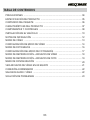 3
3
-
 4
4
-
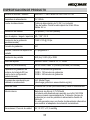 5
5
-
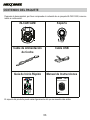 6
6
-
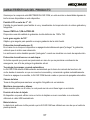 7
7
-
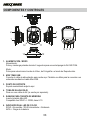 8
8
-
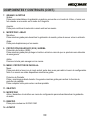 9
9
-
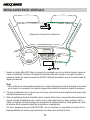 10
10
-
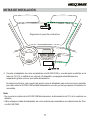 11
11
-
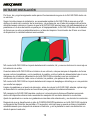 12
12
-
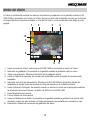 13
13
-
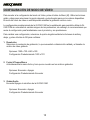 14
14
-
 15
15
-
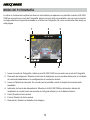 16
16
-
 17
17
-
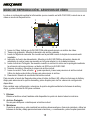 18
18
-
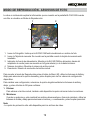 19
19
-
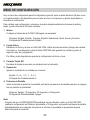 20
20
-
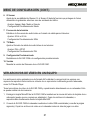 21
21
-
 22
22
-
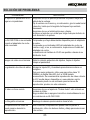 23
23
-
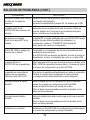 24
24
-
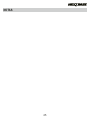 25
25
-
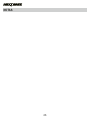 26
26
-
 27
27
-
 28
28
NextBase 101 El manual del propietario
- Categoría
- Dashcam
- Tipo
- El manual del propietario
- Este manual también es adecuado para
Artículos relacionados
-
NextBase 412GW El manual del propietario
-
NextBase 312GW El manual del propietario
-
NextBase 512GW El manual del propietario
-
NextBase 312GW El manual del propietario
-
NEXT BASE Duo El manual del propietario
-
NEXT BASE Dash Cams El manual del propietario
-
NextBase 512GW El manual del propietario
-
NextBase 312G El manual del propietario
-
NextBase 112 El manual del propietario